Дополнительные инструменты для работы со звуком
Применение спектрального анализа
Конечно, одно знание, как использовать функцию Spectrum Analysis, не дает представления, зачем вам может потребоваться использовать ее. Поэтому мы приведем пару примеров.
Определение ноты
Предположим, у вас есть запись инструментального произведения и вы хотите знать, какую ноту инструмент играет в конкретной точке вашего аудиофайла. Вот как вы можете выяснить это:
- Выделите в вашем аудиофайле данные, которые содержат только ноту, высоту которой вы хотите узнать.
- Выберите команду меню Tools › Spectrum Analysis.
- Верните нормальный режим вывода, выбрав команду меню Display › Normal Display, если это еще не сделано.
- Теперь посмотрите на правую нижнюю часть окна Spectrum Analysis. Здесь вы увидите текстовое описание различных настроек текущего графика. Кроме того, вы увидите текст "Prominent Frequency". Справа от этого текста показана самая заметная частота в выделенных данных и нота (или высота тона), представленная этой частотой.
Ручной поиск проблем в записи
Мы уже говорили в этой главе о том, как восстанавливать ваши аудиоданные с помощью группы функций Repair. А также рассказывали об использовании функции Find для поиска сбойных участков в ваших данных, но иногда даже функция Find не работает и вам приходится искать сбойные участки вручную. В большинстве случаев вы легко можете услышать их, но при этом не всегда можете точно обнаружить точку, в которой наблюдается проблема. В таких случаях функция Spectrum Analysis вам может помочь.
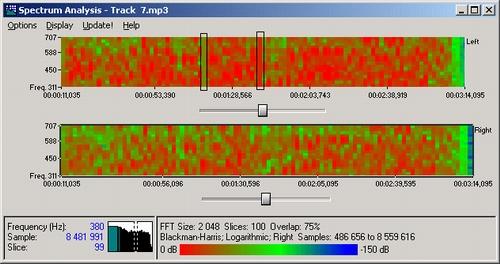
Рис. 10.7. Используйте режим Sonogram для поиска сбойных участков в ваших аудиоданных
- Найдите область в ваших данных, внутри которой располагается проблемный участок, и выделите ее.
- Выберите команду меню Tools › Spectrum Analysis.
- Выберите команду меню Display › Sonogram (Color).
- Найдите на графике тонкие пики цвета (рис. 10.7). Это проблемные области или щелчки в ваших аудиоданных.
- Посмотрите момент времени, в который происходит сбой, под графиком.
- Измените масштаб времени в окне данных, чтобы найти проблему на графике звукового сигнала.
- Как разрешить проблему, смотрите в пошаговых инструкциях, приведенных выше в этой главе.
